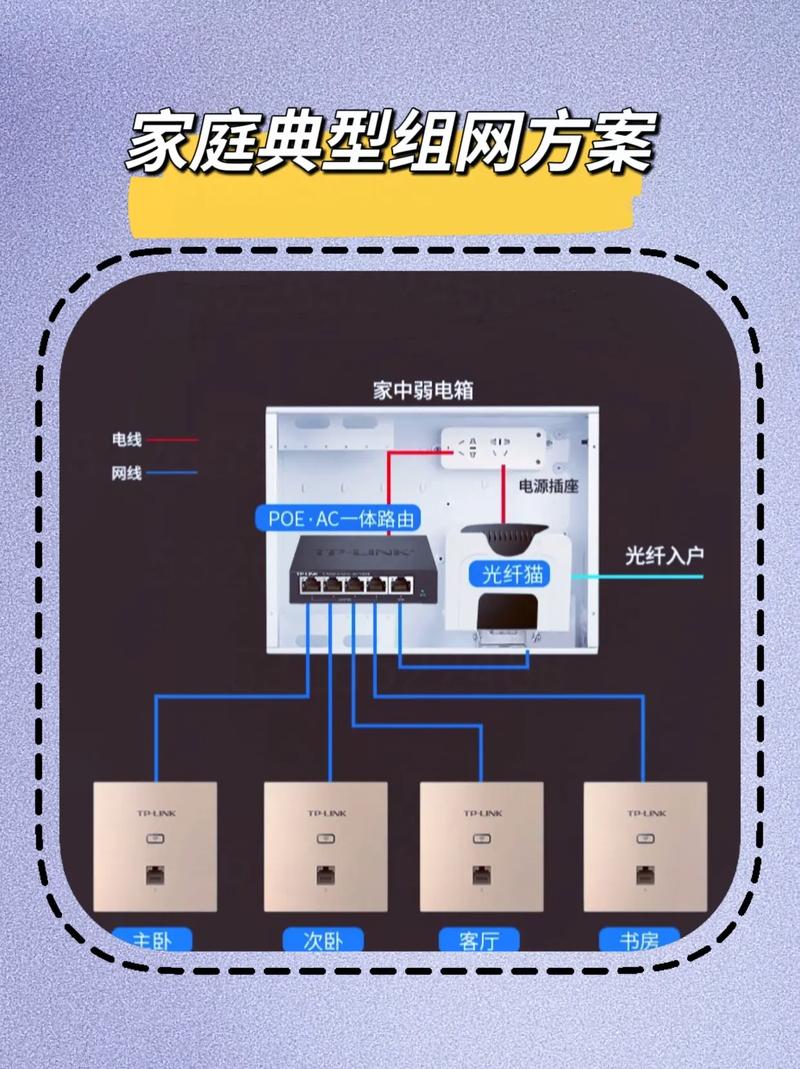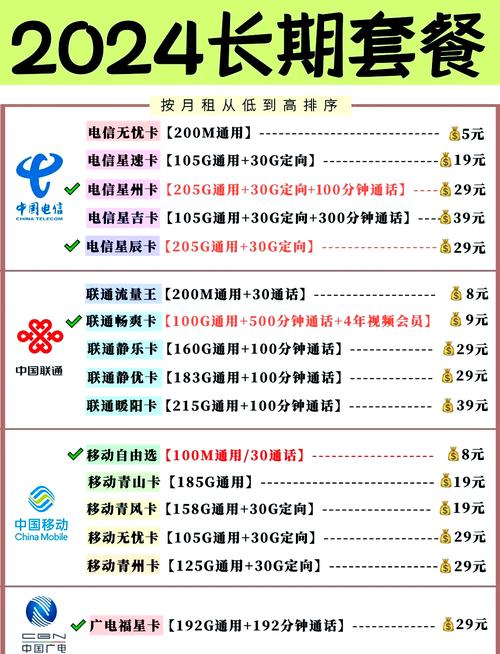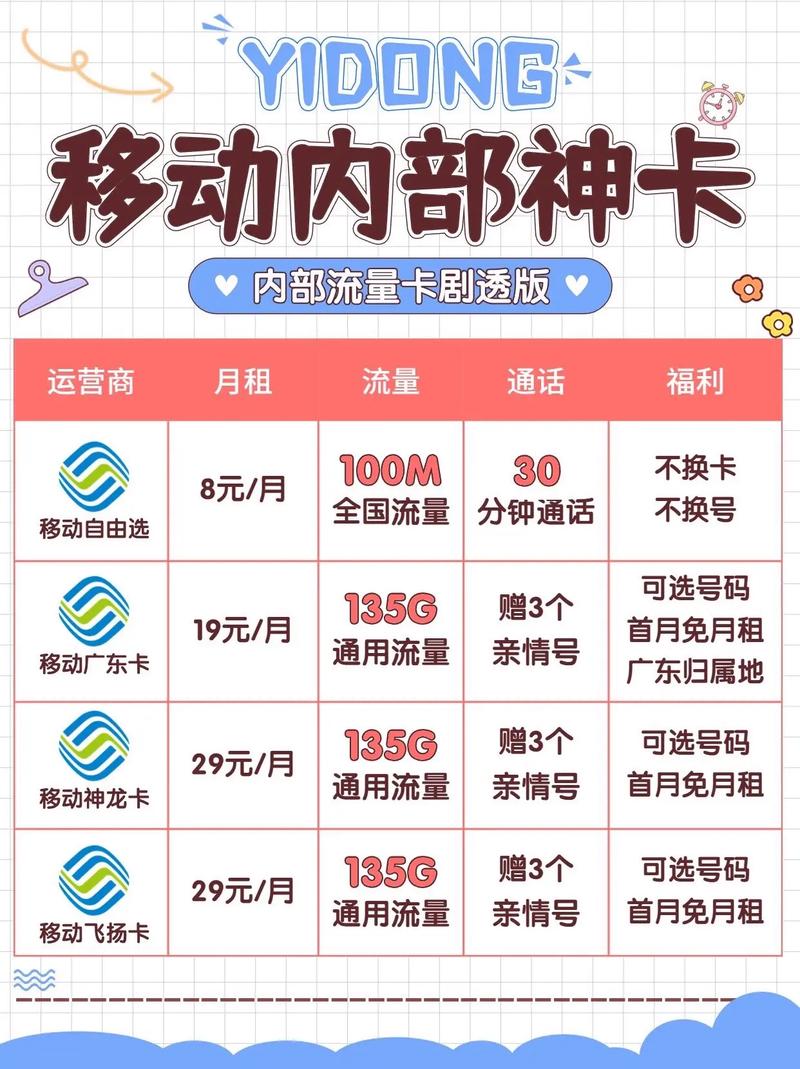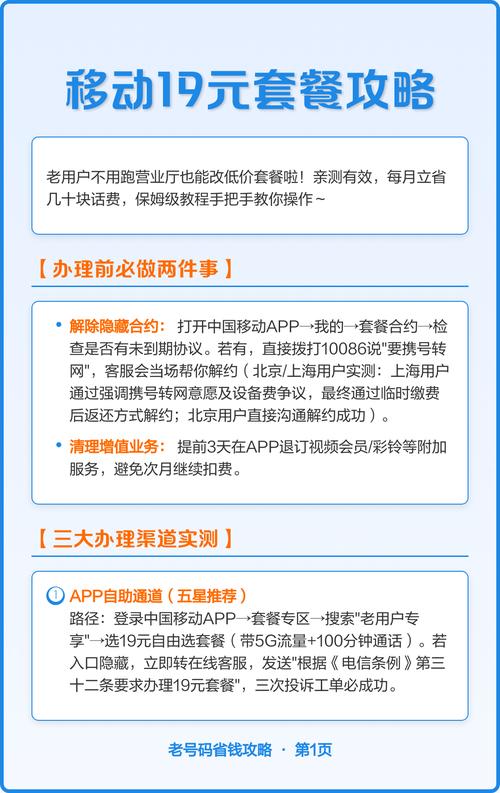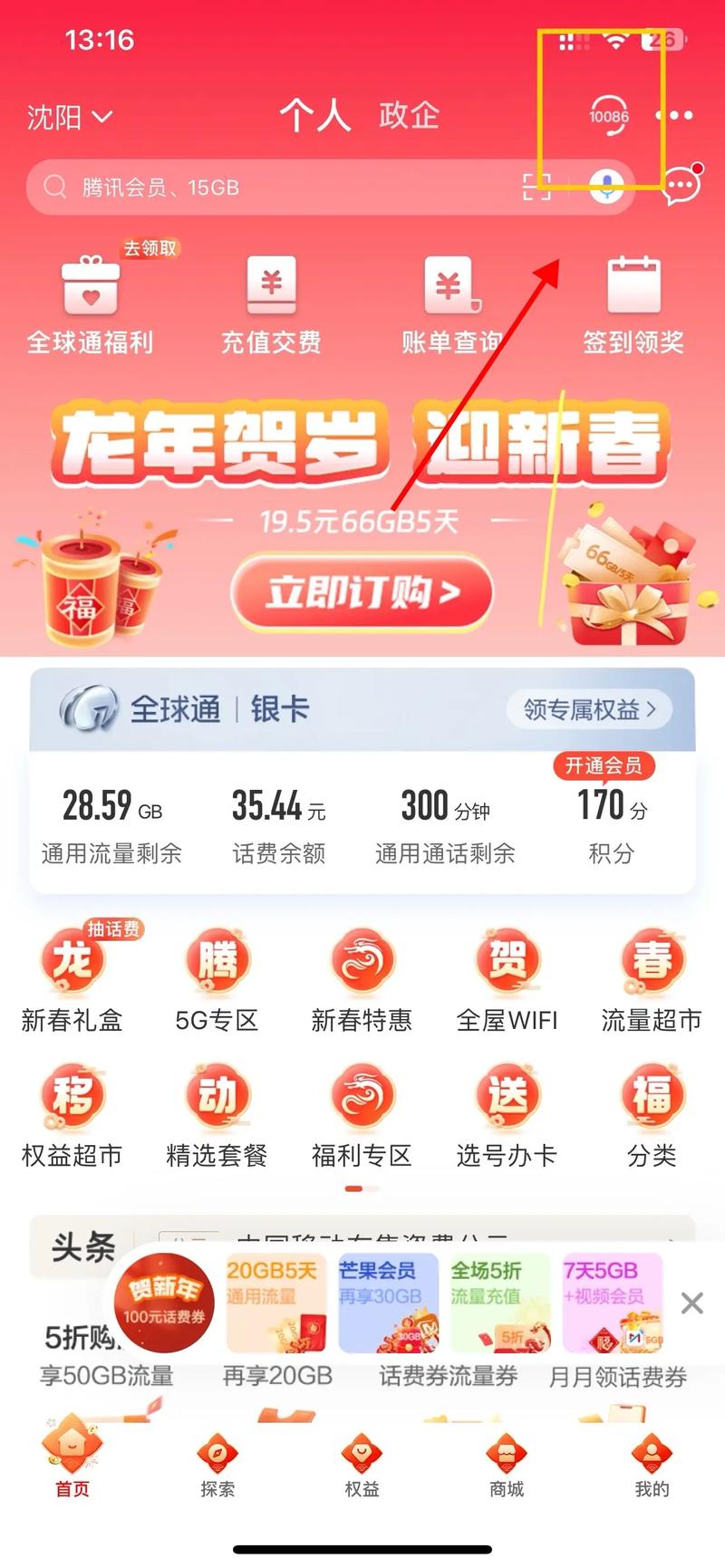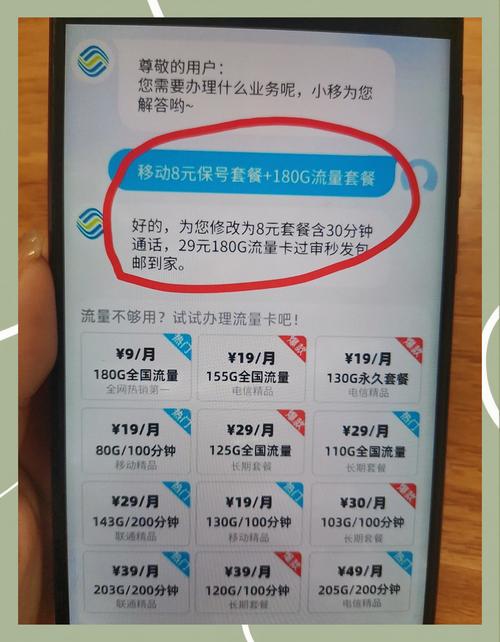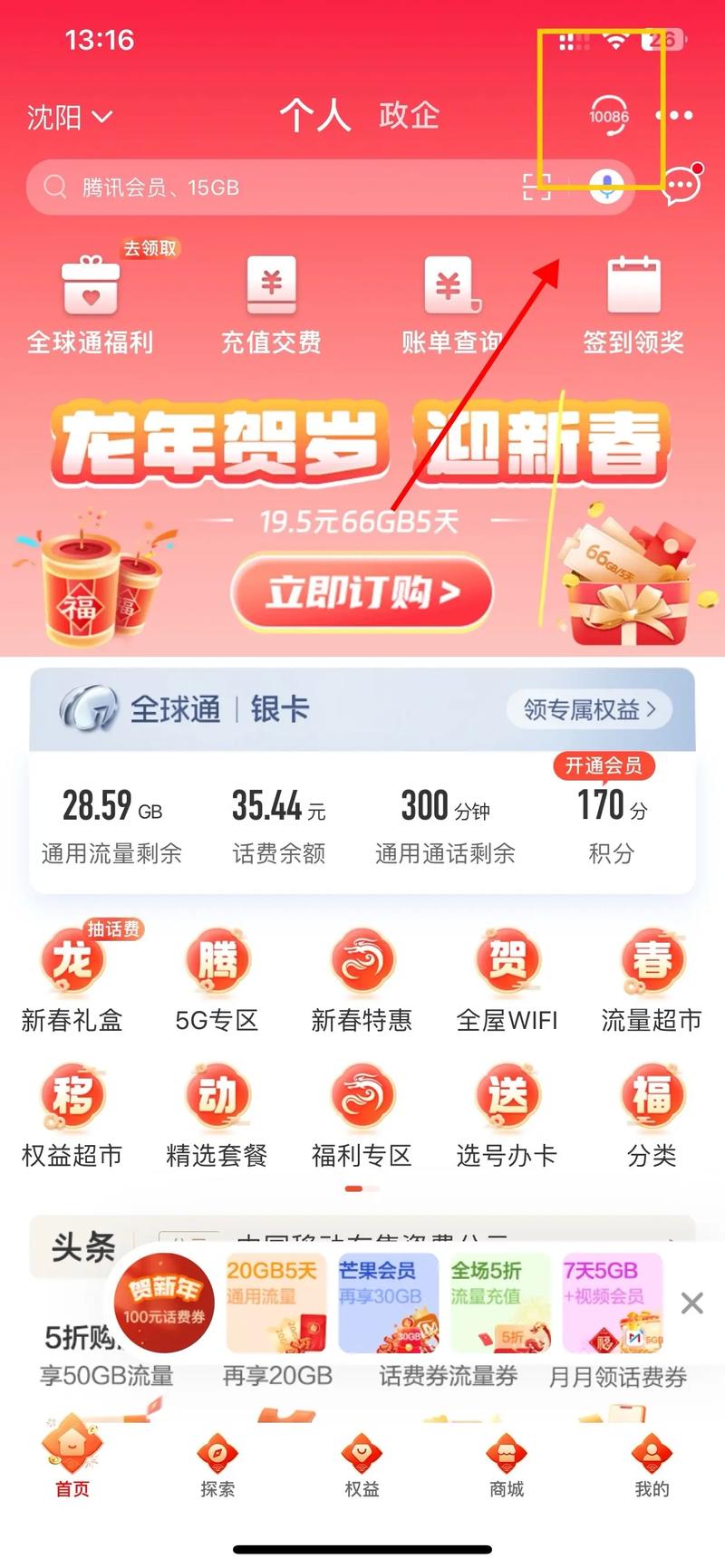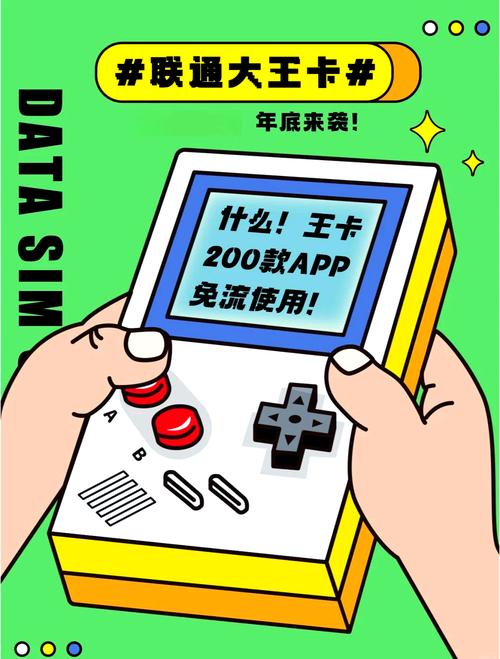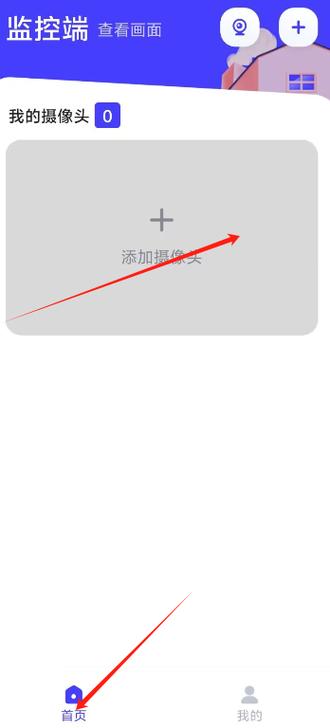新安装的宽带如何配置WiFi?配置步骤包括哪些?
新安装的宽带终于接通了,你是不是迫不及待想用上无线网络?配置WiFi可能听起来有点技术性,但其实很简单,只要跟着步骤一步步来,很快就能搞定,作为网站站长,我经常收到用户咨询这个问题,所以今天我来分享一些实用的方法,帮你轻松设置WiFi,同时确保网络安全稳定。
宽带安装完成后,你需要确认路由器已经正确连接,安装师傅会帮你把光纤或网线插到路由器的WAN口,但如果你是自己动手,记得检查一下:路由器电源插好,网线从宽带猫或光猫连接到路由器的WAN口(一般是黄色或标记为Internet的接口),然后打开路由器电源,等指示灯稳定亮起,表示设备就绪了。
你需要访问路由器的设置页面,这通常是通过浏览器完成的,找一台电脑或手机,连接到路由器的默认WiFi网络(名称和密码通常在路由器底部标签上写着,TP-LINK_XXXX”或类似的名字),连接后,打开浏览器,在地址栏输入路由器的管理地址,常见的是192.168.1.1或192.168.0.1,如果不确定,可以查看路由器说明书或标签,输入后,会弹出登录界面,默认用户名和密码也写在标签上,一般是admin/admin或空密码,登录成功后,你就进入了设置界面。

开始配置WiFi,在设置菜单里,找到“无线设置”或“WiFi设置”选项,这里你可以修改WiFi名称(SSID),建议起个容易识别的名字,家庭网络_客厅”,避免用默认名称,这样方便你和其他设备识别,然后设置WiFi密码,这是关键一步,选择WPA2或WPA3加密方式,这是目前最安全的选项,密码要复杂一些,建议用字母、数字和符号组合,长度至少8位以上,MyHome2024!”,设置好后,保存更改,路由器可能会重启,WiFi就会更新。
安全设置不容忽视,除了密码,建议你关闭WPS功能(如果不需要),因为它可能被黑客利用,定期检查路由器固件更新,确保系统没有漏洞,在设置里,你还可以启用家长控制或访客网络,这样能管理孩子上网时间,或者给客人用单独的网络,不影响主网络安全。
配置完成后,测试一下连接,用手机或电脑搜索新的WiFi名称,输入密码连接,打开网页试试,如果一切正常,恭喜你!如果遇到问题,比如无法上网,可以检查路由器连接是否松动,或者重启设备,信号弱的话,可以调整路由器位置,放在家里中心点,避开金属物体或微波炉等干扰源。
个人观点:配置WiFi其实是个小技能,掌握了能让你更独立地管理家庭网络,我建议新手多动手试试,别怕出错,路由器设置大多有恢复选项,网络安全从基础做起,一个简单的密码设置就能避免很多麻烦,如果你经常用智能设备,定期检查网络状态,会让生活更便捷。